نصب آنتی ویروس نود
1.ابتدا بروی گزینه مانند شکل (1-1) زیر بروی گزینه Continue کلیک نمایید.
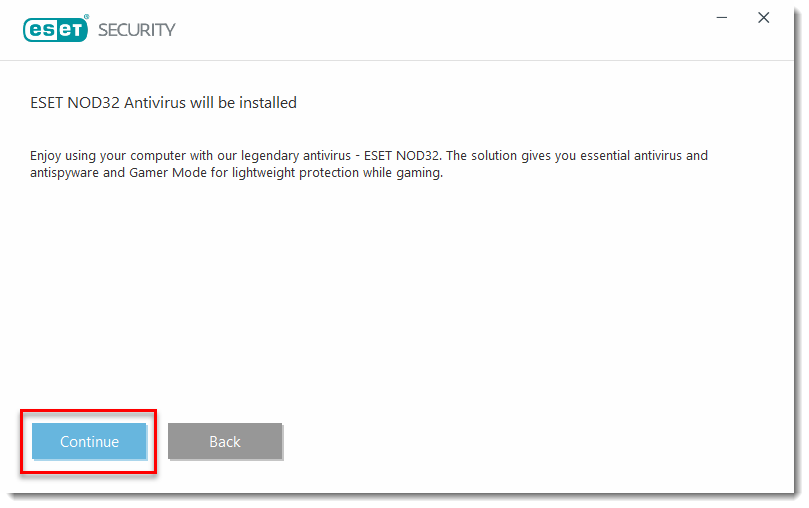 تصویر شماره 1-1
تصویر شماره 1-1
۲.در این مرحله مانند تصویر زیر بروی گزینه Accept کلیک نمایید.
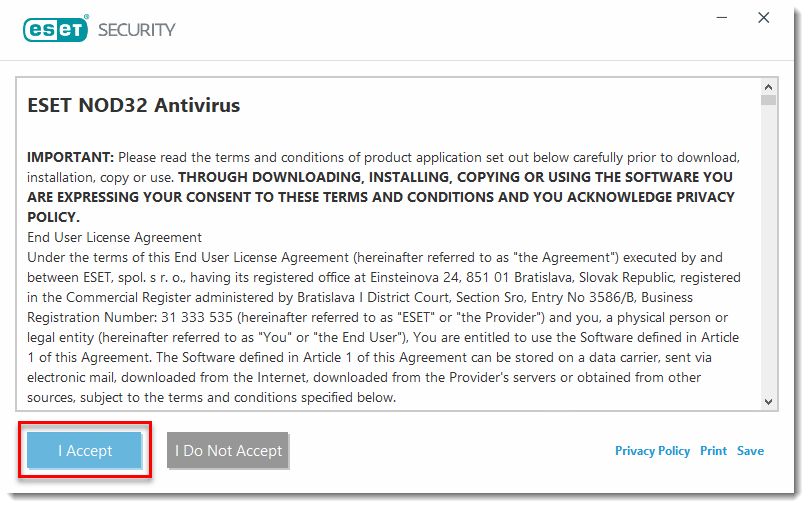 تصویر شماره ۲-۱
تصویر شماره ۲-۱
۳.سپس بروی گزینه Skip login کلیک نمایید،در این مرحله نیازی به ایجاد حساب کاربری یا وارد شدن به حساب نیست.
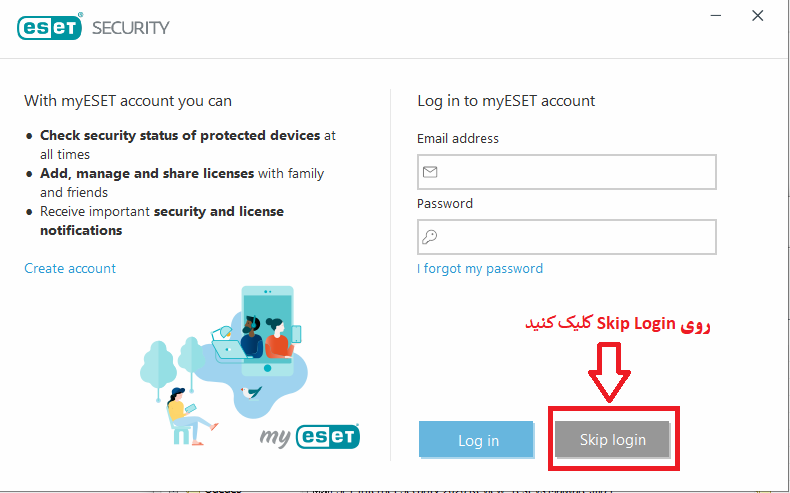 تصویر شماره 3-1
تصویر شماره 3-1
۴.پس انتخاب گزینه Skip login مطابق تصویر شماره(4-1) زیر،در صورتی که از قبل لایسنس خود را تهیه نموده اید،بروی گزینه Use a Purchased License Key کلیک کنید.
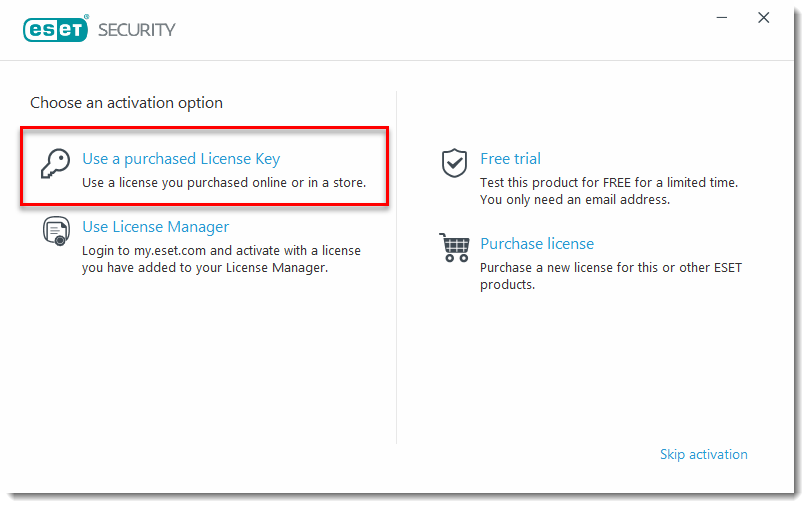 تصویر شماره 4-1
تصویر شماره 4-1
۵.در مرحله لایسنس خود را وارد نمایید،بهتر است لایسنس را کپی نمایید.و در انتها بروی Continue کلیک نمایید.
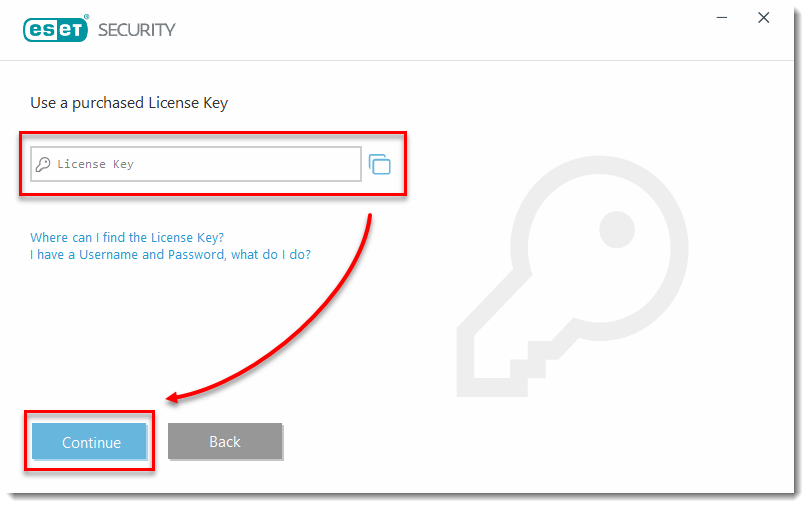 تصویر شماره 5-1
تصویر شماره 5-1
۶.پس از وارد نمودن لایسنس،مجدد بروی گزینه Continue کلیک کنید.
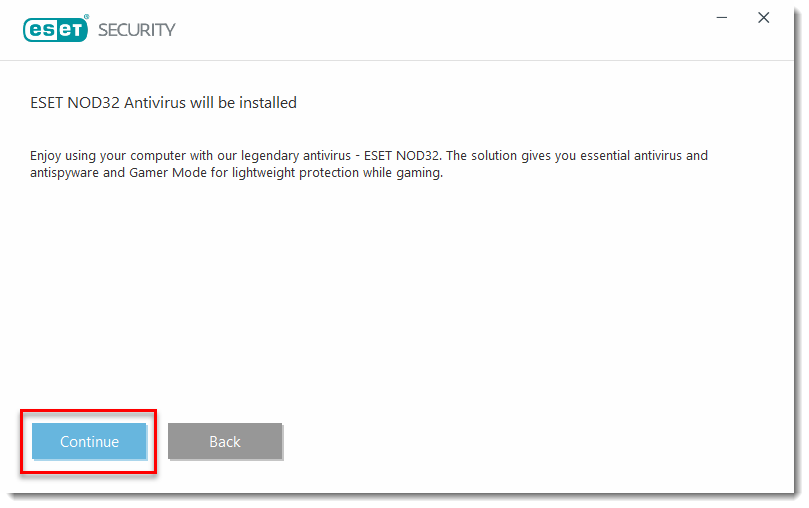 تصویر شماره 6-1
تصویر شماره 6-1
۷.در این مرحله دو گزینه به شما نمایش داده میشود
گزینه:Eset LiveGrid feedback system
(در صورت فعال نمودن این گزینه برنامه های که بروی سیستم شما اجرا میشود،توسط متخصصان ایست بررسی میشود،و اگر یک نرم افزار بد افزار باشد توسط شرکت ایست مسدود خواهد شد.)
گزینه:detection of potentially unwanted applications
(با فعال نمودین این گزینه به نرم افزار ایست این اجازه را میدهید،تا برنامه های ناخواسته و مشوک را قبل از نصب بروی سیستم عامل شما،شناسایی کند و مانع نصب بروی سیستم شما شده و بدون تایید شما آن را از روی سیستم عامل شما پاک کند.
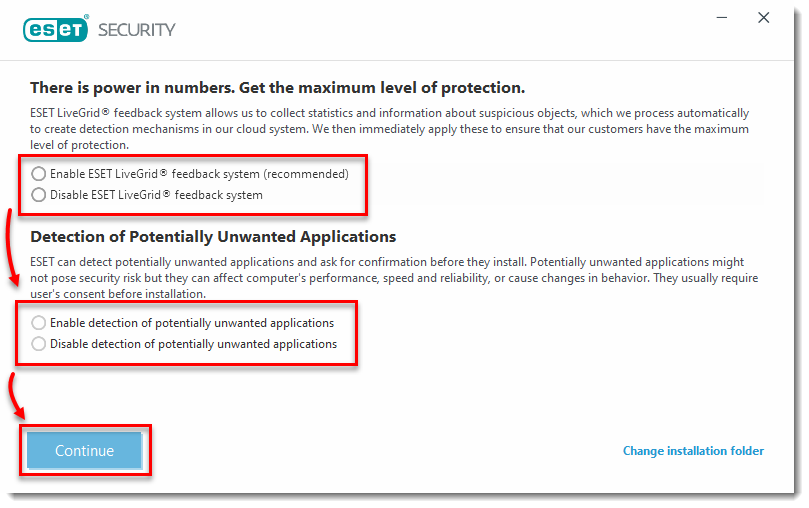 تصویر شماره 7-1
تصویر شماره 7-1
۸.با فعال نمودن گزینه Yes,I want to participate in the program به شرکت ایست کمک میکنید نرم افزار خود را بهبود ببخشد.
9.در انتها بروی بعد از نصب آنتی ویروس نود ۳۲ بروی گزینه Done کلیک نمایید.و شما میتوانید از آنتی ویروس ایست استفاده نمایید.
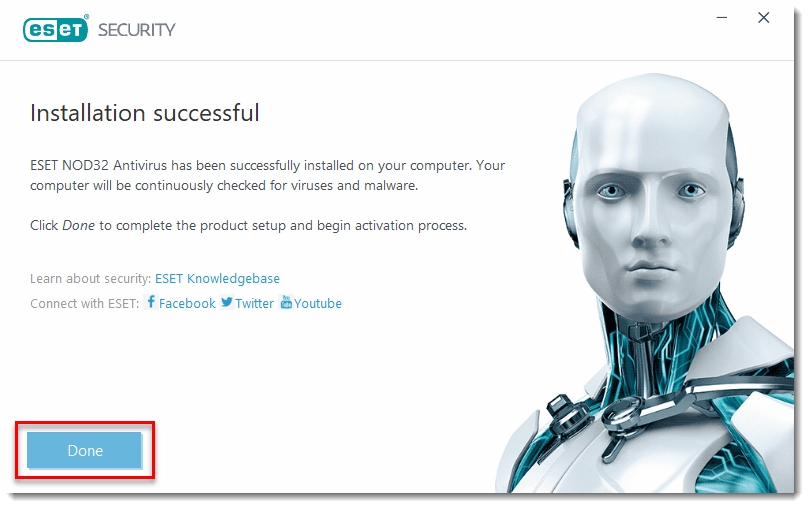 تصویر شماره 9-1
تصویر شماره 9-1
آموزش نصب نود 32 (تصویری)